定番プレイヤMPCの最新バージョンで動画を軽々再生
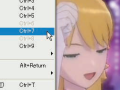
最近の動画ファイルの標準はH.264やFLVなど比較的新しい規格に入れ替わりつつある。長らく動画再生ソフトの定番の座にあった「MediaPlayerClassic」も、最新の動画形式に対応した新しいバージョンが登場してきているぞ。
「MediaPlayerClassicHomeCinema」(MPCHC)は、ネットユーザーの間で愛用者の多いMPCに独自の改良を加えた派生バージョンだ。アーカイブ内には実行ファイルが1つ入ってるだけという、非常にシンプルなプレイヤながら、機能は非常に充実している。MPCHCは、H.264、FLVなども自前で再生できるコーデックを内蔵しており、いちいちコーデックをインストールすることなく、より手軽に利用できるようになった。また、使いやすいプレイリスト機能や、画面の静止画キャプチャ、アスペクト比変更などの機能も充実している。何よりウインドウズメディアプレイヤ(WMP)の旧バージョンである6・4 にそっくりのシンプルなインタフェースは、初心者にも熟練者にも手になじむだろう。
■ H.264やFLVにも対応した高機能メディアプレイヤ
| MediaPlayerClassicHomeCinema | ||
| 作者:Casimir666 | ||
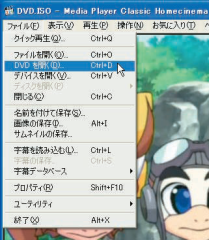
MPCHCはWMP6・4に似たシンプルなインタフェースを採用。「ファイル」→「DVDを開く」でDVD再生可能で、DVDのISOイメージからの再生も行える
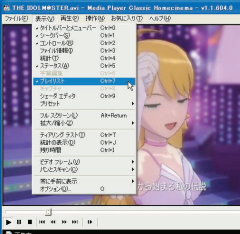
プレイリスト機能も充実。「表示」→「プレイリスト」で表示させられる。プレイリストは、MPC-HCのウィンドウと合体させて表示したり、別ウインドウにすることも可能。表示位置の移動は、プレイリストの上辺をドラッグして、ドロップすればいい
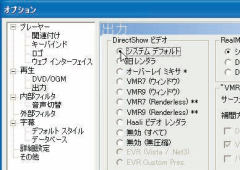
MPC-HCは画面キャプチャ機能も搭載。キャプチャ機能を使うときは、「表示」→「オプション」の「出力」で、「DirectShowビデオ」を「システムデフォルト」にしておく

「表示」→「オプション」の「プレーヤー」→「関連付け」で、関連付けの設定が行える。動画ファイルをまとめて関連付けたい場合は、「動画」ボタンをクリックして「OK」を押せばいい
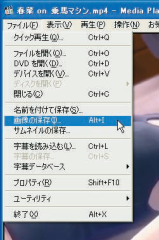
「ファイル」→「画像の保存」を選択すると、現在のシーンをJPEGかBMP形式で保存できる
 全世界1,000万以上ダウンロード超え!水分補給サポートアプリ最新作『Plant Nanny 2 - 植物ナニー2』が11/1より日本先行配信開始中
全世界1,000万以上ダウンロード超え!水分補給サポートアプリ最新作『Plant Nanny 2 - 植物ナニー2』が11/1より日本先行配信開始中 たこ焼きの洞窟にかき氷の山!散歩を習慣化する惑星探索ゲーム『Walkr』がアップデート配信&6/28までアイテムセール開始!
たこ焼きの洞窟にかき氷の山!散歩を習慣化する惑星探索ゲーム『Walkr』がアップデート配信&6/28までアイテムセール開始! 【まとめ】仮想通貨ビットコインで国内・海外問わず自由に決済や買い物ができる販売サイトを立ち上げる
【まとめ】仮想通貨ビットコインで国内・海外問わず自由に決済や買い物ができる販売サイトを立ち上げる 出先でもコーデック要らずで動画を堪能するZumoDriveテク
出先でもコーデック要らずで動画を堪能するZumoDriveテク 動画ごとにバラバラの音量を一気にそろえる
動画ごとにバラバラの音量を一気にそろえる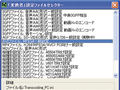 扱いにくいFLV動画をMPEG形式に変換したい。
扱いにくいFLV動画をMPEG形式に変換したい。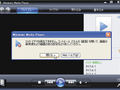 DVDってパソコンで再生できないの?
DVDってパソコンで再生できないの? DVDのISOイメージを拾ったんだけどこれどうやって見るの?
DVDのISOイメージを拾ったんだけどこれどうやって見るの? 録画したMPEG2動画を編集できるフリーソフト 「Cuttermaran」
録画したMPEG2動画を編集できるフリーソフト 「Cuttermaran」
